- Central de conhecimento
- Conta e configuração
- Integrações
- Conecte o HubSpot e o Snowflake Data Share
Conecte o HubSpot e o Snowflake Data Share
Ultima atualização: 23 de Setembro de 2025
Disponível com qualquer uma das seguintes assinaturas, salvo menção ao contrário:
-
Data Hub Enterprise
A integração do HubSpot com o Snowflake permite que você acesse todos os seus dados do HubSpot diretamente dentro do Snowflake, onde você pode consultá-los usando Saiba mais sobre a consulta de dados de HubSpot em Snowflake. A integração permite que você e sua equipe recuperem informações valiosas combinando dados do HubSpot com outros conjuntos de dados em Snowflake.
- Equipes de marketing: elas podem usar o compartilhamento de dados para obter uma compreensão mais profunda de suas campanhas e envolvimento com o cliente.
- EEquipes de vendas: elas podem usar o compartilhamento de dados para obter uma visão completa de seus leads e clientes potenciais, medindo eventos de conversões e obtendo informações sobre comportamentos de compradores.
- Equipes de serviço: equipes de serviço e sucesso podem usar o compartilhamento de dados para analisar relacionamentos com clientes, medir o sucesso da saúde e melhorar a qualidade do serviço.
- Equipes de Análises : as equipes de análises podem criar relatórios interdepartamentais e insights poderosos.
- AEquipes de conteúdo: as equipes de conteúdo podem usar o compartilhamento de dados para entender suas preferências de engajamento de conteúdo e público.
Antes de começar
Permissões necessárias Você deve ser um Superadministrador ou ter permissões de Marketplace de aplicativos em sua conta HubSpot para instalar a integração.
- Você deve ter uma conta ativa Snowflake. Se você não tem uma conta no momento, pode se inscrever para uma no site do Snowflake. Você será responsável por todos os custos do Snowflake incorridos ao acessar o Compartilhamento de Dados da HubSpot. Consulte os Termos de Serviço do Snowflake para obter mais informações e detalhes sobre preços.
- A integração do HubSpot com o Snowflake Data Sharing está disponível para todas as regiões de conta do Snowflake e será atualizada regularmente para suportar regiões recém-adicionadas.
- Para obter a região da sua conta Snowflake, execute o seguinte comando em Snowflake: SELECT CURRENT_REGION();. O comando retornará a região da conta, como AWS_US_EAST_1. Saiba mais sobre esse comando na documentação do Snowflake.
- Se você estiver armazenando dados confidenciais protegidos por HIPAA, a integração do compartilhamento de dados Snowflake só será suportada para duas regiões: AWS US_EAST_1 e AWS EU_CENTRAL_1. Se sua conta existente estiver em uma região diferente, você deverá criar uma nova conta em uma das regiões suportadas para conectar e armazenar informações de integridade protegidas.
- Se você tiver a integração HubSpot Snowflake (Compartilhamento de dados Snowflake) e quiser usar HIPAA, precisará reinstalar a integração Snowflake para usar uma conta Snowflake Business Critical.
Conectar HubSpot e Snowflake
- Em sua conta Snowflake, navegue até a página de listagem para Plataforma crm Data do HubSpot.
- Clique em Solicitar e aceite os termos do Snowflake. Isso deve ser concluído antes de prosseguir com o restante das etapas.

- Em sua conta HubSpot, clique no botão marketplace Ícone do Marketplace na barra de navegação superior e selecione HubSpot Marketplace.
- Clique na barra de pesquisa e digite Snowflake Data Share.
- Clique em Snowflake Data Share na página de listagem.
- Clique emInstalar.
- Clique no menu suspenso da região da conta Snowflake e selecione a região da conta Snowflake (por exemplo, AWS_US_EAST_1). Para encontrar a região da sua conta, execute: SELECT CURRENT_REGION();
- Insira o nome da conta Snowflake, usando o formato <org_name>.<account_name>. Você pode encontrar isso executando:
SELECT CONCAT(CURRENT_ORGANIZATION_NAME(),'.',CURRENT_ACCOUNT_NAME()); - Se você ainda não solicitou os Dados de Plataforma crm do produto HubSpot em Snowflake, clique no botão Aceitar termos para aceitar os termos de Snowflake para instalar o aplicativo. Você será redirecionado para sua conta Snowflake.
-
- Em sua conta Snowflake, clique em Solicitar.
- Clique emInstalar.
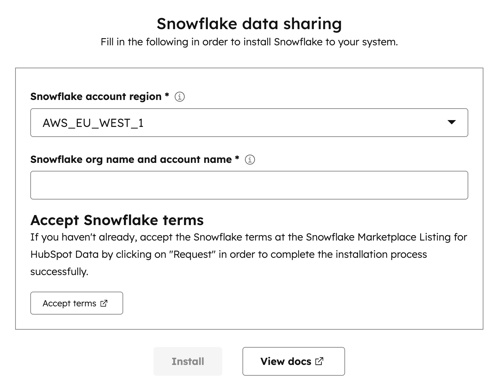
- Na caixa de diálogo HubSpot está solicitando permissão para compartilhar seus dados com o Snowflake, clique em Permitir e instalar.

12. Uma vez que o aplicativo tenha sido instalado, você receberá um e-mail de Snowflake com a linha de assunto Snowflake Marketplace: Listing Request Approved. O email contém etapas sobre como criar um banco de dados no Snowflake.

A integração começará então a processar os dados do HubSpot. Se você tiver um valor maior de dados, esse processo levará mais tempo.
Se você encontrar o seguinte erro Share ‘HUBSPOT_PRODUCT.HUB_12345’ não pode ser importado porque os termos para a listagem associada ‘GZSOZ4LK70’ no intercâmbio de dados ‘SNOWFLAKE_DATA_MARKETPLACE’ não foram aceitos, recomenda-se que você siga as etapas abaixo:
- Navegue até a listagem do Snowflake Marketplace de Dados HubSpot.
- Aceite os termos de Snowflake.
- Crie um banco de dados em Snowflake.
Criar um banco de dados no Snowflake
Uma vez conectado, você pode criar um banco de dados no Snowflake para seus dados do HubSpot.
- Em Snowflake, navegue até a página de listagem para Plataforma crm de Dados de HubSpot.
- Clique em Obter para criar um banco de dados e consultar seus dados de HubSpot.
Regiões com suporte
Os clientes HubSpot que hospedam dados em todas as principais regiões AWS podem instalar a integração de compartilhamento de dados. Além disso, a integração oferece suporte a dados Snowflake com Google Cloud Platform (GCP) e Microsoft Azure. A lista de regiões apoiadas inclui:
- AWS EUA_LESTE_1
- AWS UE_CENTRAL_1
- AWS US_WEST_2
- AWS AP_SUDESTE_2
- AWS EU_WEST_1
- AWS AP_ SOUTHEAST_ 1
- AWS CA_CENTRAL_1
- AWS EUA_LESTE_2
- AWS AP_NORDESTE_1
- AWS AP_ SOUTH_ 1
- AWS EU_WEST_2
- AWS_EU_OESTE_3
- AWS AP_NORDESTE_2
- AWS_AP_NORDESTE_3
- AWS_SA_LESTE_1
- AWS UE_NORTH_1
- EASTUS2 DO AZURE
- AZURE WESTEUROPE
- AZURE AUSTRALIASEAST
- AZURE CANADACENTRAL
- SUDESTE DO AZURE
- WESTUS2 DO AZURE
- AZURE SUÍÇA
- AZURE_CENTRALÍNDIA
- CENTRAL DO AZURE
- AZURE JAPONÊS
- AZURE NORTHEUROPE
- CENTRO-SUL DO AZURE
- AZURE UAENORTH
- AZURE_ UKSOUTH
- GCP US_CENTRAL1
- GCP_EUA_LESTE4
- GCP EUROPA_OESTE2
- GCP EUROPA_OESTE4
- GCP EUROPA_OESTE4
Próximas etapas
Saiba como configurar o ambiente Snowflake e consultar os dados do HubSpot no Snowflake.